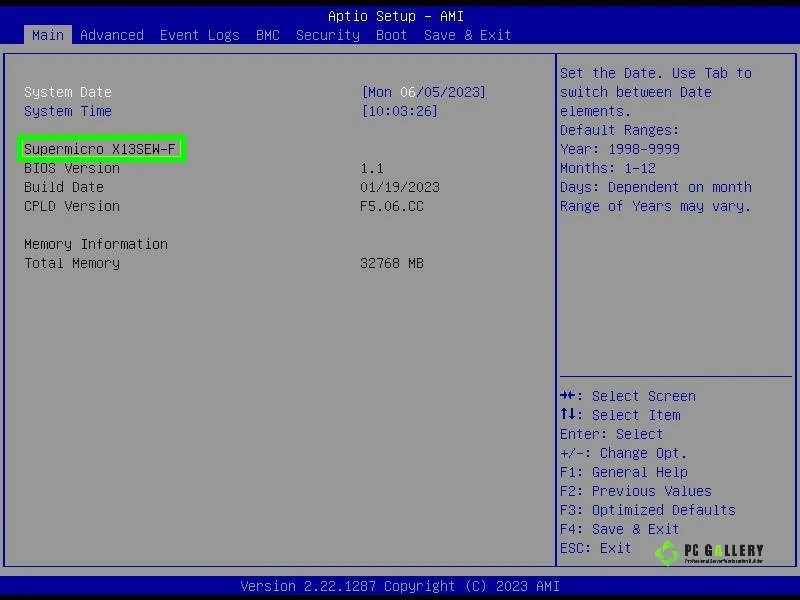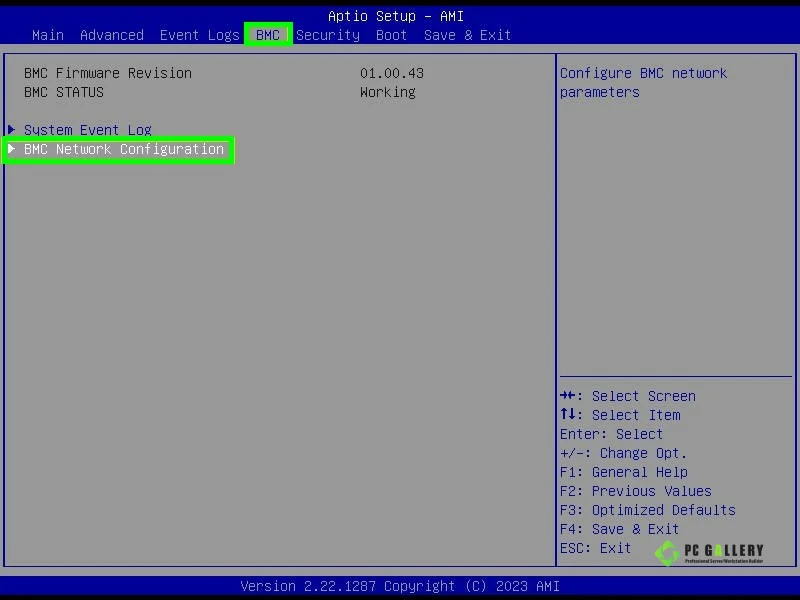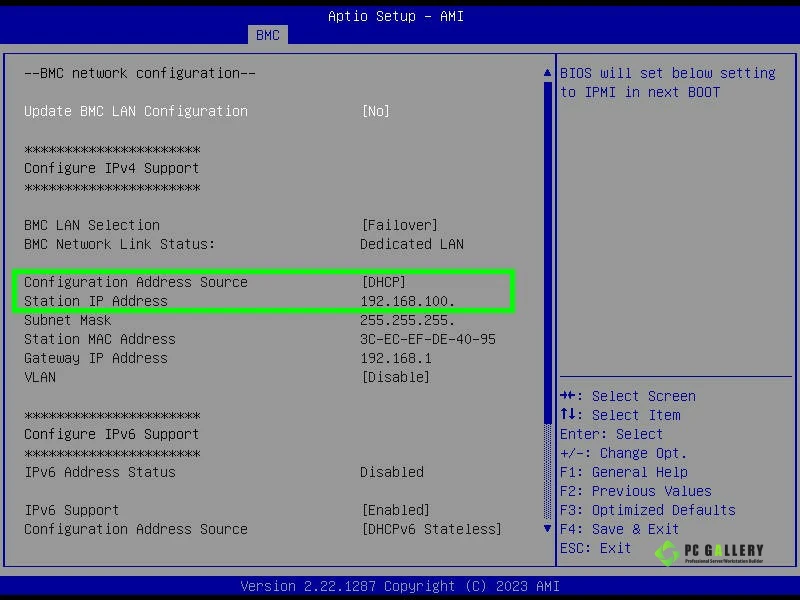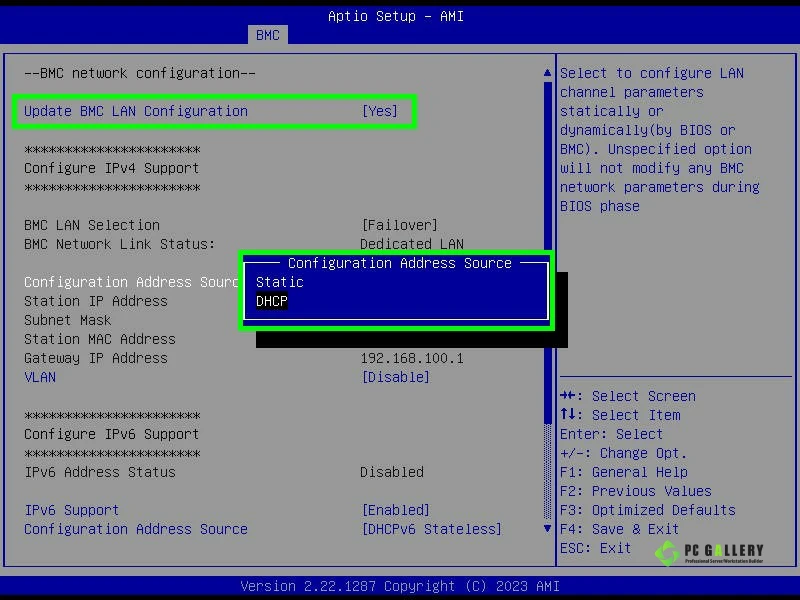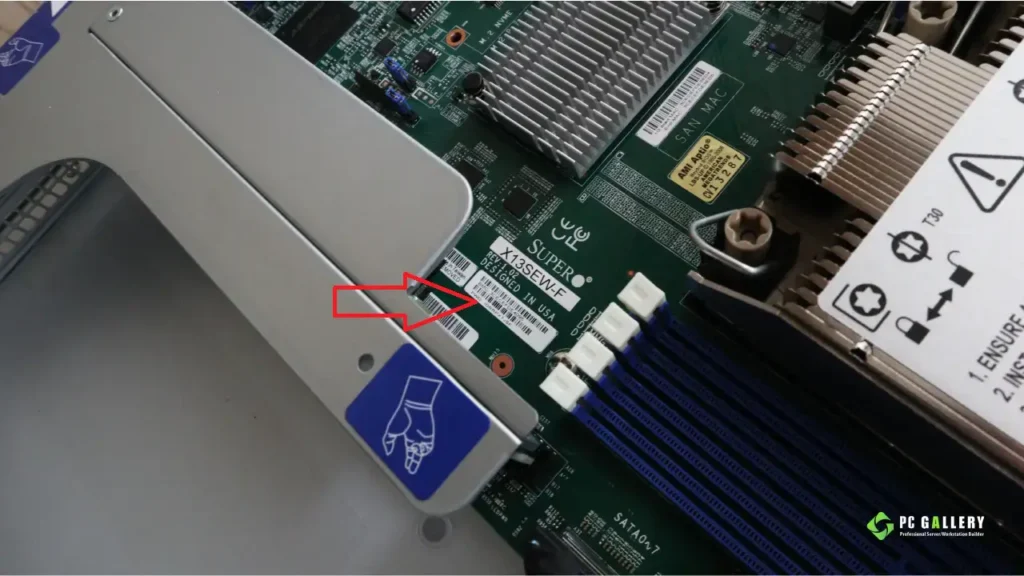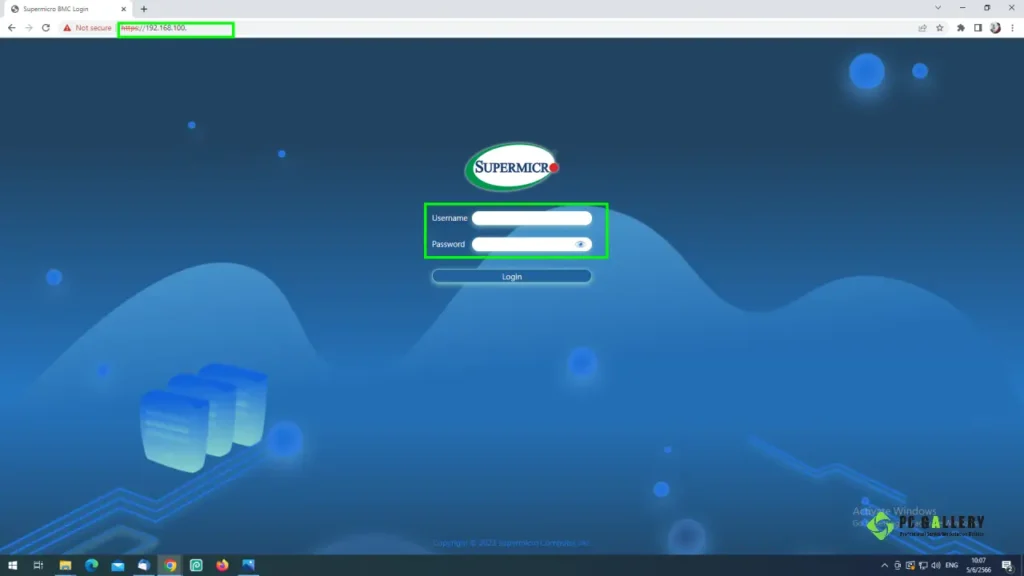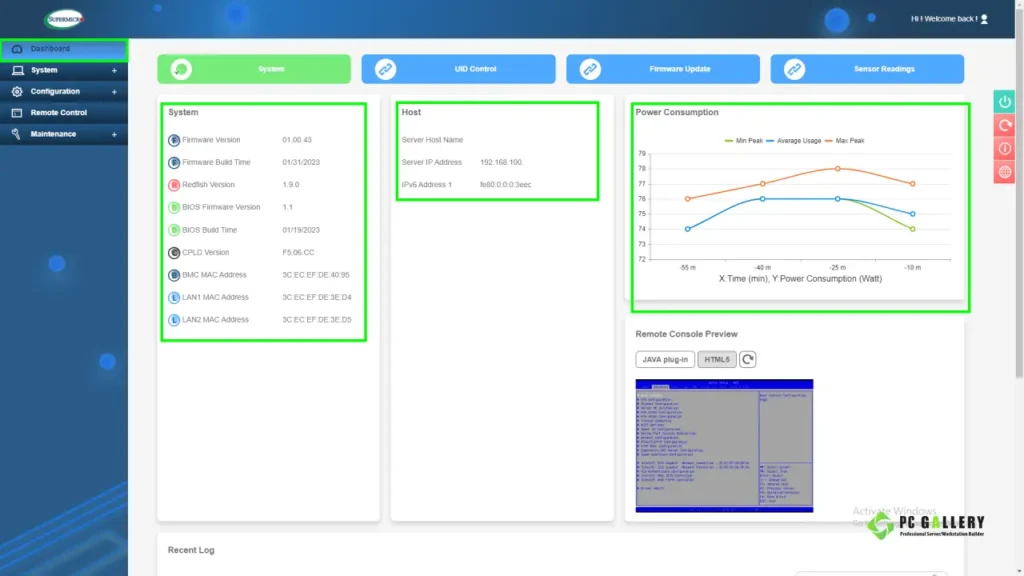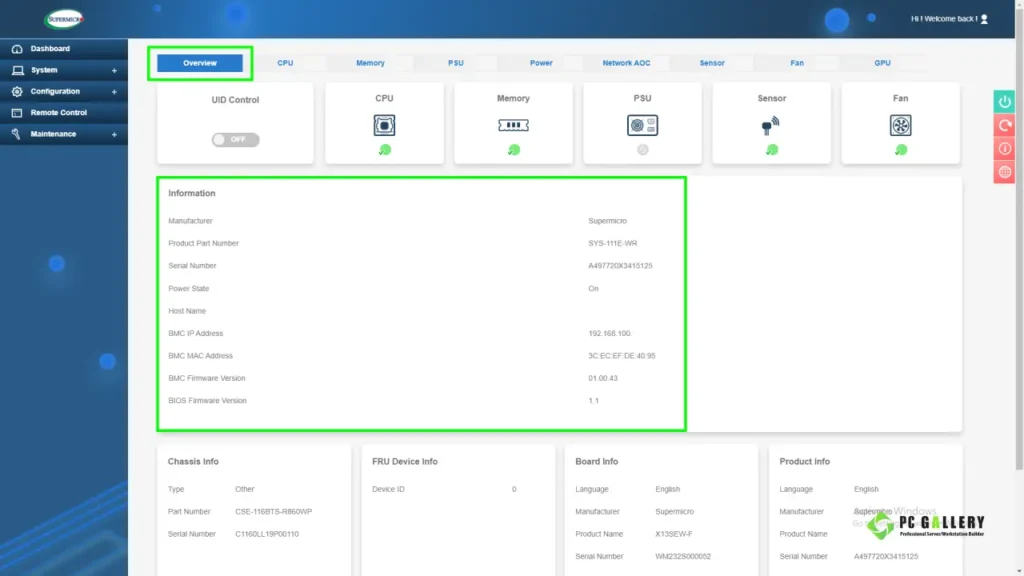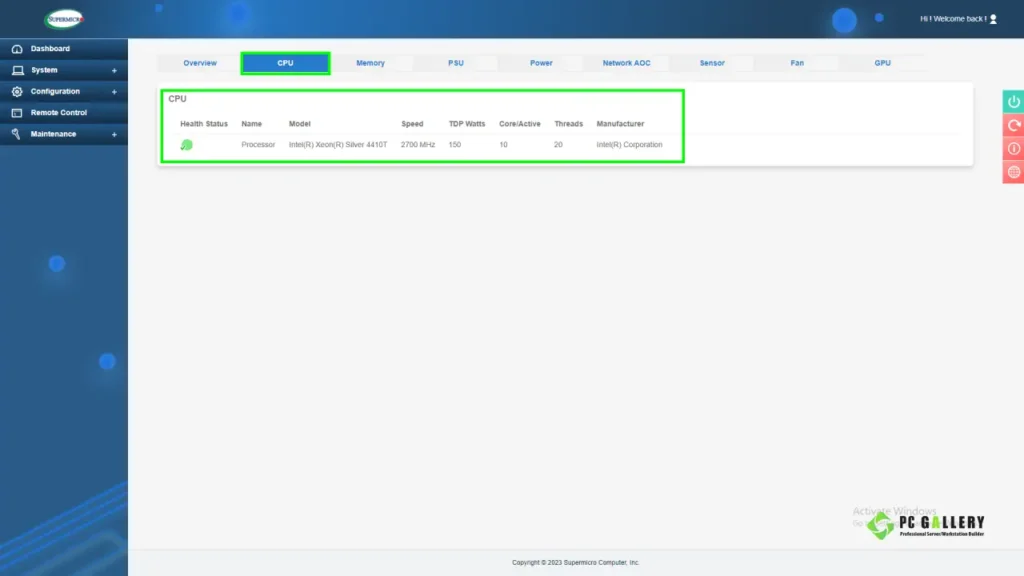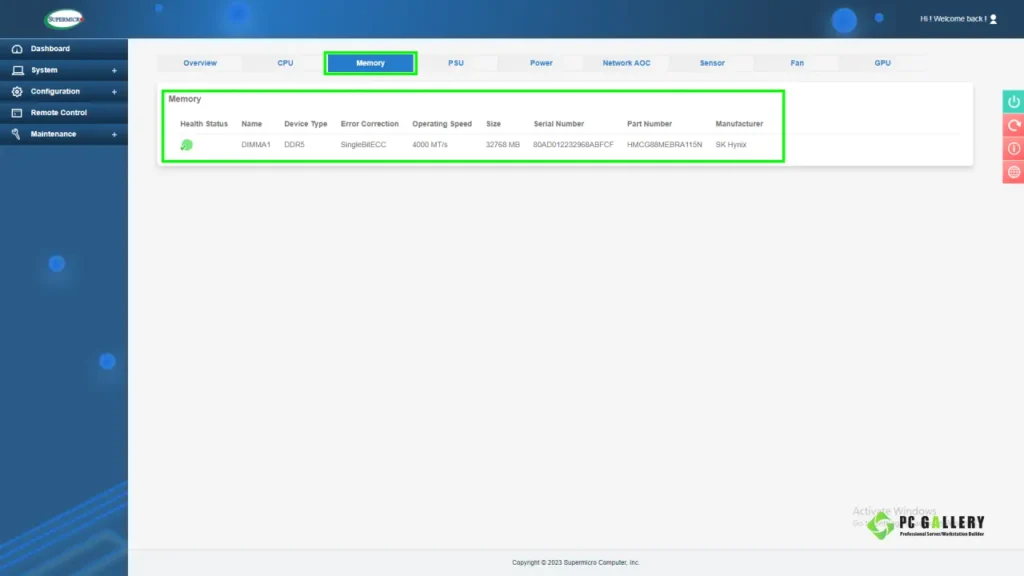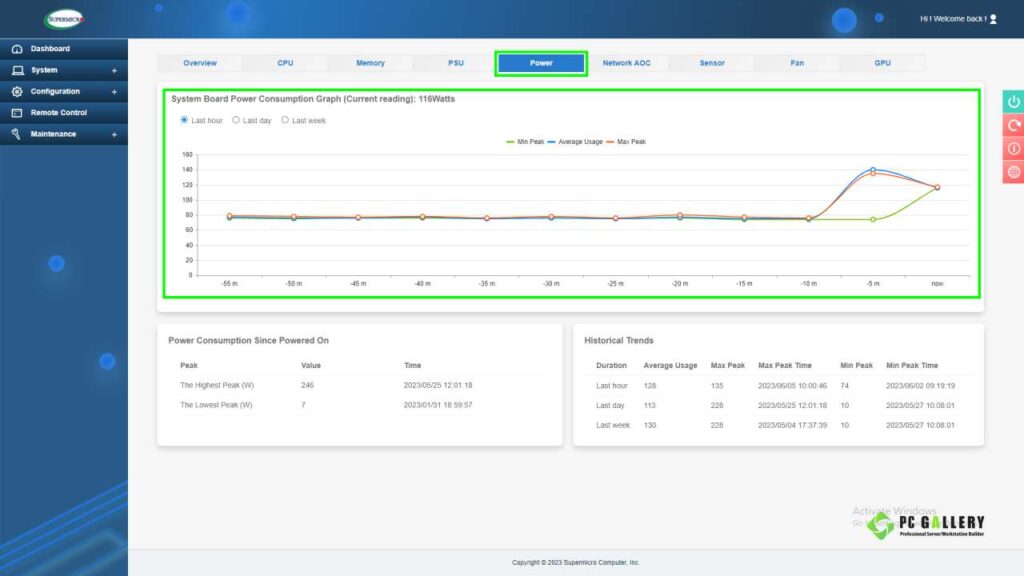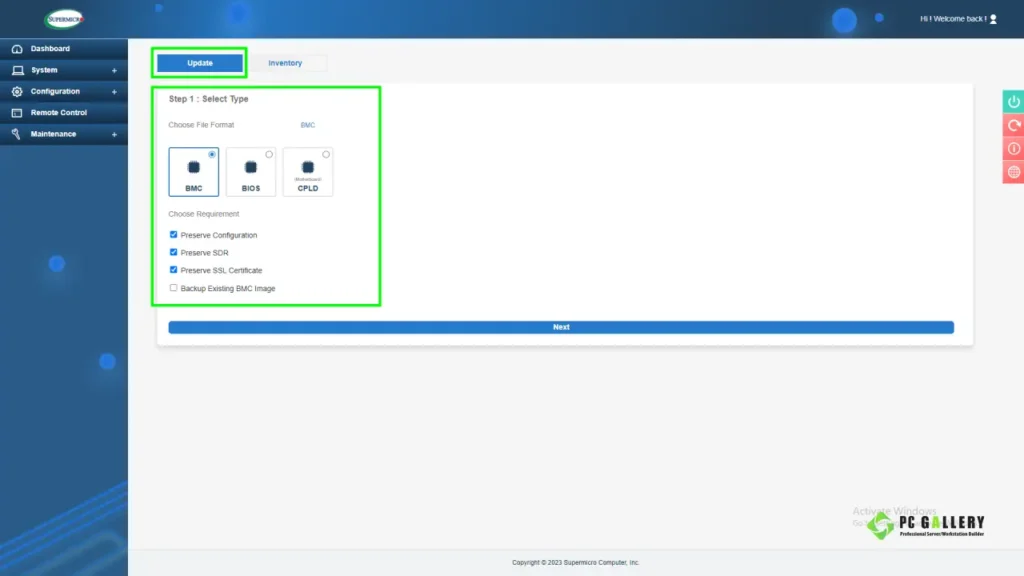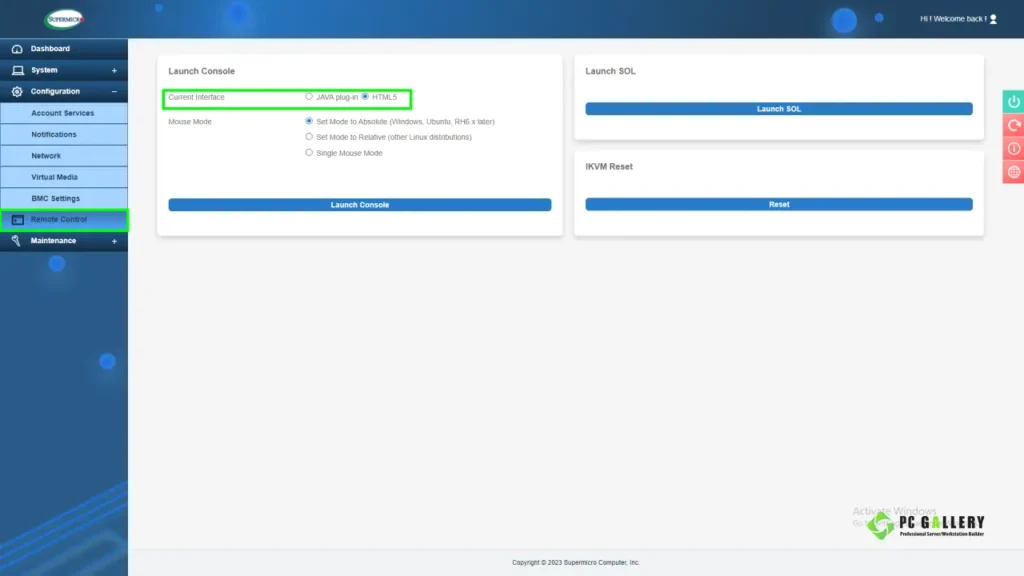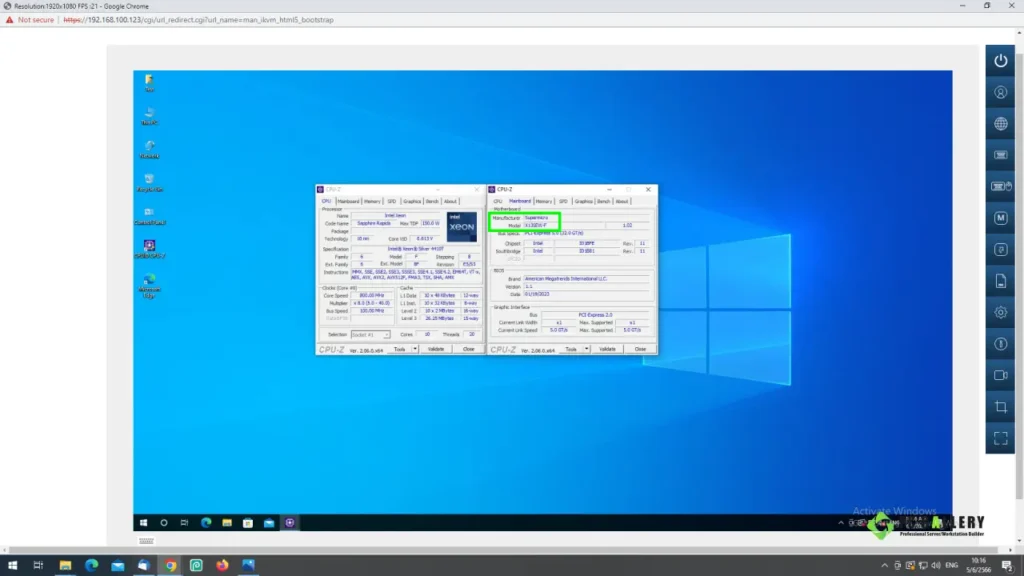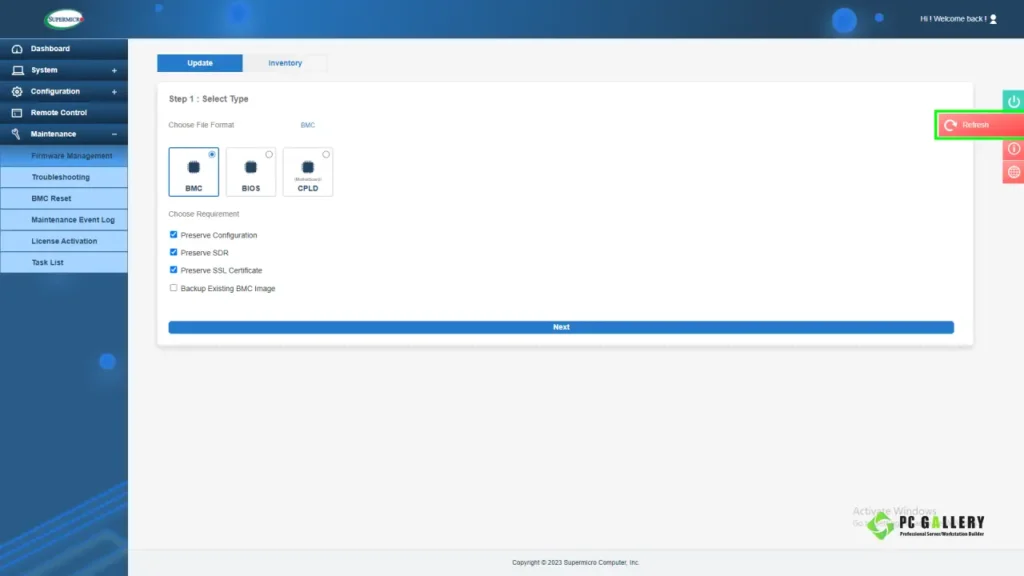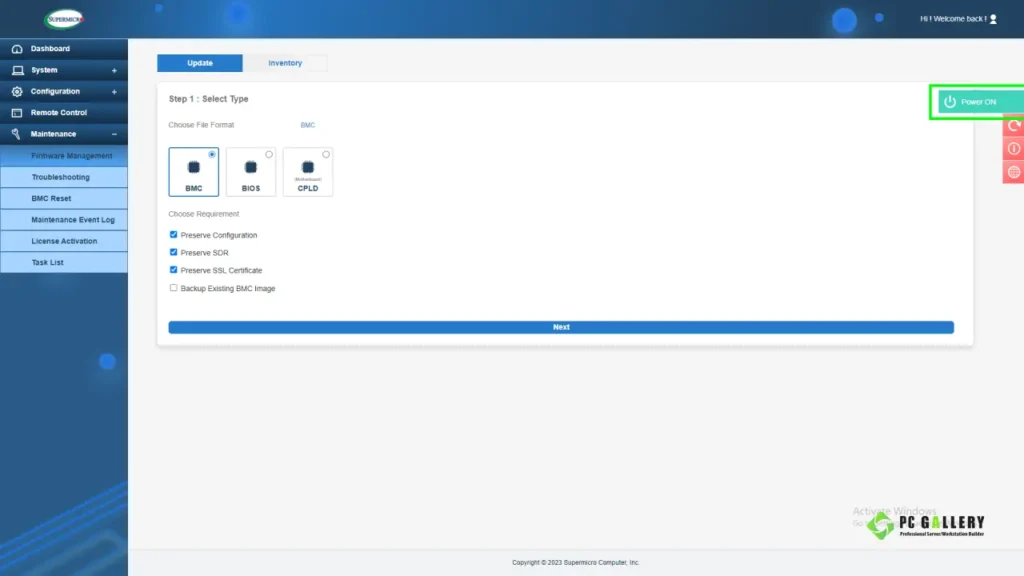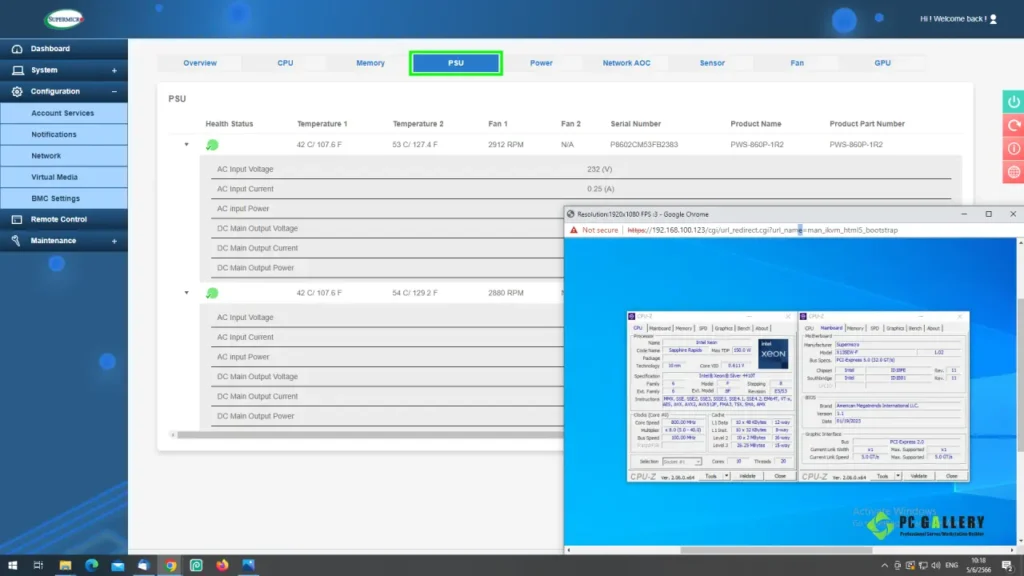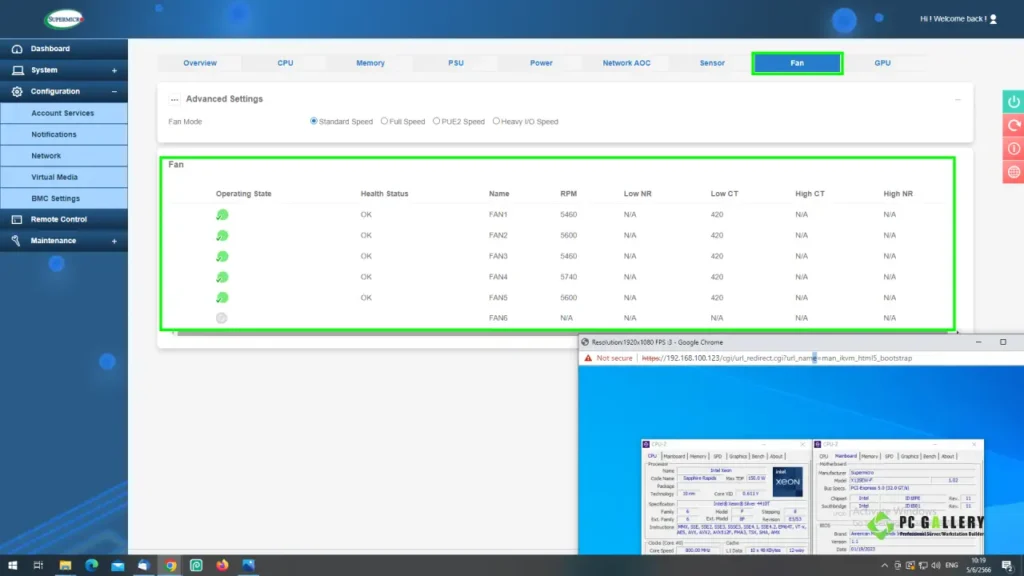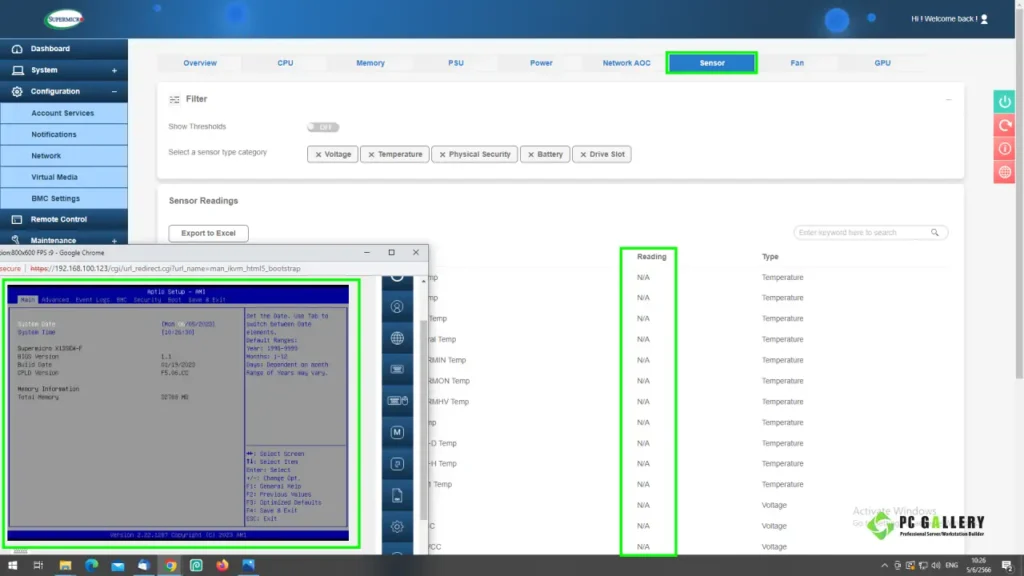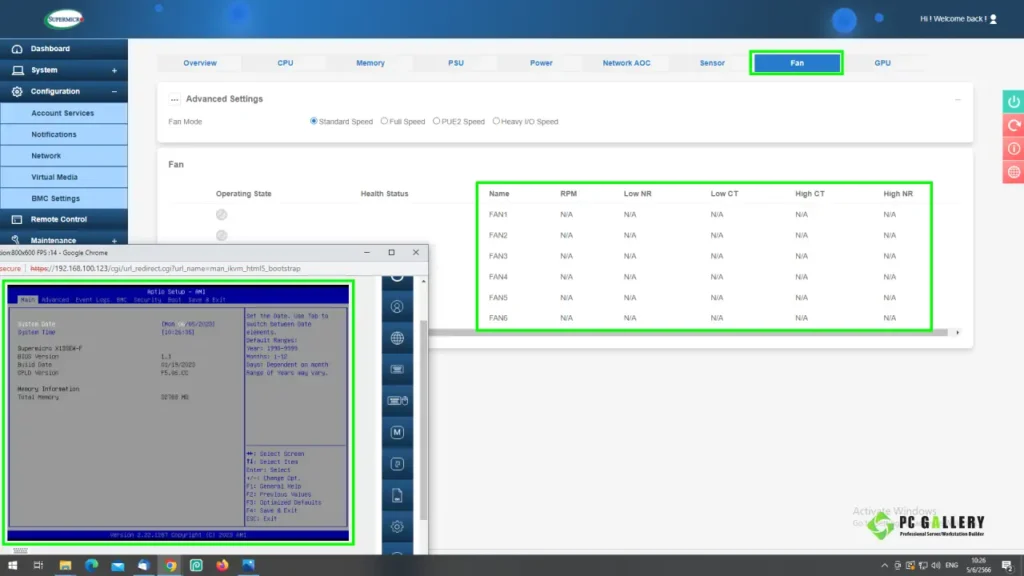สาธิตการทดสอบ Server Mgmt บนเครื่อง Server Supermicro SYS-111E-WR
สาธิตการทดสอบ Server Mgmt บนเครื่อง Server Supermicro SYS-111E-WR


สาธิตการทดสอบ Server Mgmt บนเครื่อง Server Supermicro SYS-111E-WR
ข้อมูลสาธิตการเข้าใช้งานสำหรับ Server Management ของเครื่อง Server 1U Supermicro SYS-111E-WR มีวิธีการตั้งค่าบนหน้า BIOS จนถึงกระบวนการเข้าใช้งาน Remote IPMI รวมถึงข้อมูลที่พบในส่วนของ Sensors ต่างๆของเครื่อง
Testing
Social Media
Randomly Picked
Related Post
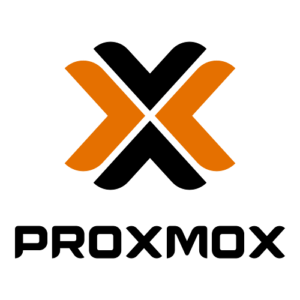
PCG DIY : NAS-MS04 (X11SCL-IF) ตอน สาธิตการติดตั้ง PROXMOX VE.6
ชมการสาธิตขั้นตอนการติดตั้ง PROXMOX VE.6 ลงบนเครื่อง NAS-MS04(X11SCL-IF)

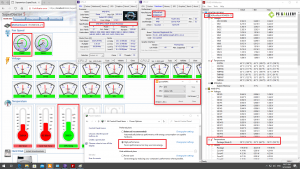
Test Active Sink Supermicro P0064AP4 – EPYC 7302P
Server NetMICRO T01-ROMED8-2T การทดสอบ Active Sink Supermicro P0064AP4 ติดตั้งระบายความร้อนให้ CPU AMD EPYC 7302P ที่มีค่า Max TDP 155W 16C/32T

PCG DIY : มาใส่ขาตั้งให้ TGC-4550MG2 กันครับ
PCG DIY : วันนี้ทางพีซี แกลเลอรี่จะมาบอกวิธีการทำเคส TGC-4550MG2 จาก RACKMOUNT 4U เคส แปลงให้เป็น Tower เคสอย่างหรูกันครับ